
Appleのメモ帳アプリのUI考察【 iOS14へのアップデート前後を比較】
おひさしぶりです〜🐤
入社から半年経ちました・・・
振り返りnote書きたいのですが、まだ文章を書けるほど成長できていないので、1年後に書けるように精進します・・・
さて!!!
私はメモ帳サービスを3つ ①Evernote ②Notion ③Appleのメモ帳
を使い分けていて、Appleのメモ帳はサクッとメモしたい時に使うことが多いのですが、
iOS14にアップデート後、「だいぶUIが変わったなぁ」「使いやすくなったなぁ」と思ったので、どのように変わったのか簡単にUIを比較してみたいと思います。

※ 注意点
※1) 比較するデバイスの種類が異なり分かりにくくてごめんなさい・・・
スクショのサイズの違いにより、全体のサイズ感、テキストサイズなどが小さく見えますが、その辺りは基本アップデート後も変わりません。
※2) また特徴的な変更点を記載しているので、抜け漏れしている部分があると思いますがご了承ください・・・
メモ帳アプリの起動画面

◼︎ アップデート後にできるようになったこと
① 新規メモの作成(右下)
② メモの検索(上部)
◼︎ iOS14アップデート後の変更点
③ フォルダを作成するボタンがテキストリンクからアイコンへ
④ メモのリスト型のスタイルが、カード型へ(全体のデザイン変更)
⑤ 自分が作成したフォルダの「>」と、その他のフォルダの「>」のカラーの区別(自分で作成したフォルダが一目で分かる)
①②どちらの機能も起動後にすぐにできるようになったのはありがたい。(逆に今までなぜ起動直後の画面に設置していなかったのか?)
「新規メモの作成」のアイコンに合わせて、「フォルダの作成」もアイコンに変更しましたが、このアイコンはいろんなアプリで使われていてユーザーも見慣れていると思うので、迷うこともなさそうですね。
右下に「新規メモの作成」、左下に「フォルダの作成」と、利用頻度を考慮した配置になっている気がします。
カードUIになった理由は何でなんですかね・・・?
メモ一覧画面


◼︎ iOS14アップデート後の変更点
① 「メモの検索」の検索窓が画面を開いた時点で表示され、より目に付きやすくなった (アップデート前は自らスクロールしないと表示されない)
② スクロールすると現れる「並び替え」「リスト表示 or ギャラリー表示の切り替え」機能が右上のアイコンの中に格納された
③ 「並び替え」の使用コンポーネントの変更
iOS13:アクションシート
iOS14:右上のメニューをタップ→半モーダルで「並び替え」をタップ→セレクトメニュー
④ メモの並び替えの選択肢に、「古い順」「新しい順」が加わった
=作成日順の中でも、古い順、新しい順を指定できる
(アップデート前は、作成日は古い順と定義されていた)
前から検索窓がスクロールしないと出現しないことが不便だったので、メモ一覧画面を開いた瞬間に表示されるようになったのはありがたい。
2段階奥の階層へ移動した「並び替え機能」や「リスト表示 or ギャラリー表示機能」はあまり利用されていなかったのだろうか。
〜(メモ一覧画面における)メモの横スワイプ〜

◼︎ iOS14アップデート後の変更点
① 「パスワードを設定する」鍵のアイコンが「(共同編集する)人の追加」機能に変更
iOS13以前は、メモをスワイプしないと出現しない「パスワード設定」機能の存在に気付かれにくかったのだろうか。
(実際私もパスワードを設定できることを今回初めて知った)
iOS14でこの位置から消えてしまった「パスワード設定」に関しては、メモの閲覧モードの右上のメニューからパスワードが設定できるようになっている。
〜(メモ一覧画面における)メモの長押し〜

◼︎ iOS14アップデート後の変更点
iOS13以前は、長押し後に出現するメニューが一部隠れてしまっていて、スクロールしないと全て閲覧できなかったが、iOS14では、メモ部分の表示領域が小さくなり、スクロールせずにメニューを全て閲覧できるようになっている。
メモ編集/新規作成画面 ※入力モード状態

◼︎ iOS14アップデート後の変更点
① 右上の「メモの共有」「コピーの送信」アイコンがなくなり、
② 右上に、罫線と方眼が設定できるメニューアイコン(新機能)が追加
確かに、メモを編集(新規作成)している時は、メモを記入することだけに集中できるような機能を置くべきだなぁと。
右上の「完了」ボタンを押して、メモの入力モードから外れた時(=メモ閲覧状態)には、「メモの共有」「コピーを送信」が登場するので、メモ入力時にその機能がなくても困らなそう。
メモ閲覧画面 ※入力モード解除状態

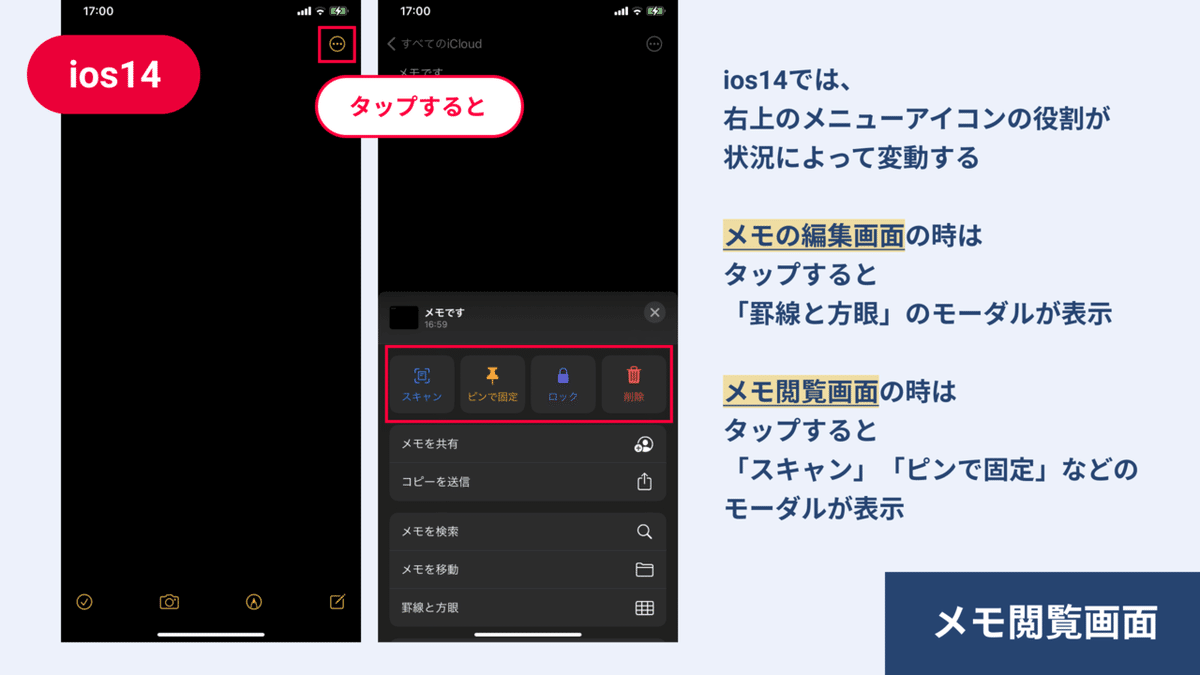
◼︎ iOS14アップデート後の変更点
iOS14では、右上のメニューアイコンの役割が「メモ編集/新規作成画面」の時とは異なる。
iOS13以前は、メモ閲覧画面でもメモ編集/新規作成画面でも、表示されるアイコン(機能)は同じ。
◼︎この画面にiOS14で追加された機能
・メモをピンで固定(機能自体が新規)
・メモのロック(以前から存在する機能)
写真の挿入

◼︎ iOS14アップデート後の変更点
① 写真挿入するボタンのラベルが変更され、
「フォトライブラリ」→「写真またはビデオを選択」
セレクトメニューにおける選択肢の順番が変更
「書類スキャン」「写真またはビデオを撮る」「フォトライブラリ」で、使用される頻度が高いのがフォトライブラリだったのだろうか。
また、私たち日本人が写真を挿入したい時は"写真"と頭の中にあるのに「フォトライブラリ」と記載されていると紛らわしく、さらに3番目にあるので、使いにくいなぁと思っていた。
まとめ
NotionやEvernoteと比較して、Appleのメモ帳は多機能ではなく、メモをするための最低限の機能のみを有している。
さらに、その2つのメモ帳と比較して、起動するまでの速度がとても早い。
これらから、Appleのメモ帳はガッツリメモ帳として使用するというよりは、サクッと簡易的なメモをしたい時に使用する人が多いのではないか。
つまり、Appleのメモ帳は
第一に、『いかにスピーディーにメモを作成できるか』
そして第二に、『いかにスピーディーに目的のメモを探せるか』
がこのアプリの肝で、これこそが価値なのではないかと私は思っている。
この価値をさらに磨いていくために、『既存の機能をユーザーにとっての最適な場所へ移動すること』が今回のアップデートで見受けられた。
あとは、以下など。
・新規機能のリリース
・細かなユーザーへの配慮が感じられる些細な変更
という形でおわり!!!(急に)
大事な変更なのに抜け漏れている!
この部分も面白い変更だよ!
その解釈違うのでは?
こういう捉え方もできるのでは?
など、私個人の薄っぺらい意見を書きまくってしまったので、何かあれば教えてください・・・・🙏どうか学ばせてください・・・
この記事が気に入ったらサポートをしてみませんか?
